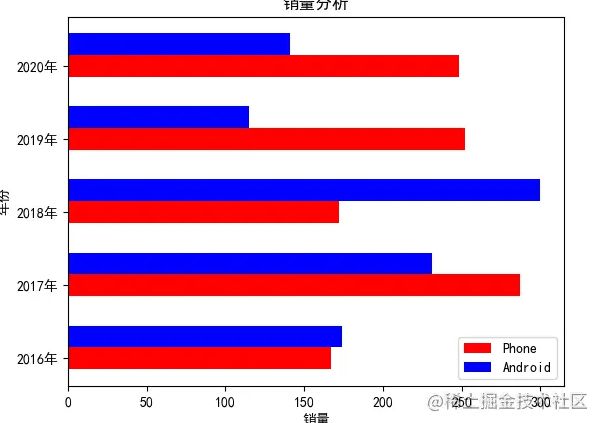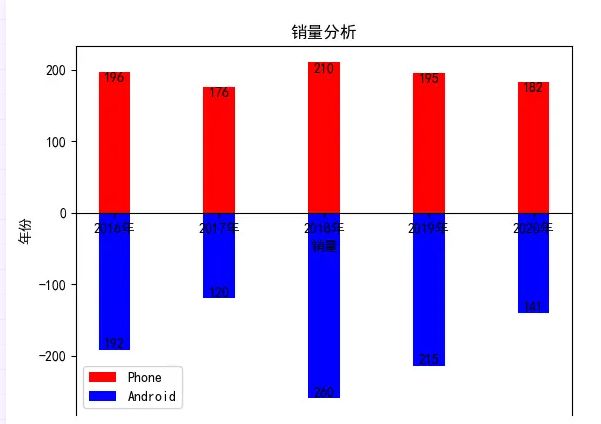复习回顾:
Python 为数据展示提供了大量优秀的功能包,其中 matplotlib 模块可以方便绘制制作折线图、柱状图、散点图等高质量的数据包。
关于 matplotlib 模块,我们前期已经对matplotlib进行基本框架、以及常用方法的学习
matplotlib 模块基础知识:对matplotlib模块进行初步认识,对常用的方法进行学习
matplotlib 模块底层原理:matplotlib 模块包含脚本层、美工层及后端层三层细节了解
matplotlib 模块折线图绘制:总结折线图相关属性和方法
在 matplotlib 模块提供的图表中,除了折线图使用最多外,柱状图也是我们日常数据分析的图表。
接下来我们开始学习绘制柱状图相关属性和方法
1. 柱状图概述
1.1什么是柱状图
- 柱状图又称为条形图,是一种以长方形的长度为变量数据进行统计的图表
- 柱状图用来比较两个或以上类型
- 柱状图只有一个以长方形的长度为变量
- 柱状图可以横向排列或者多维方式展示
1.2柱状图使用场景
- 柱状图适用在较小数据集的分析
- 适用二维数据集,只比较一个维度数据差异项
- 直观展示各个体之间数据的差异
- 表现离散型的时间序列
1.3柱状图绘制步骤
- 导入matplotlib.pyplot模块
- 准备数据,可以使用numpy/pandas整理数据
- 调用pyplot.bar()绘制柱状图
1.3案例展示
本次,我们分析过去5年内的产品年销量展示
案例所用到的数据如下:
import random
x_data = ["20{}年".format(i) for i in range(16,21)]
y_data = [random.randint(100,300) for i in range(6)]
绘制柱状图
import matplotlib.pyplot as plt
plt.rcParams["font.sans-serif"]=['SimHei']
plt.rcParams["axes.unicode_minus"]=False
for i in range(len(x_data)):
plt.bar(x_data[i],y_data[i])
plt.title("销量分析")
plt.xlabel("年份")
plt.ylabel("销量")
plt.show()
2. 柱状图属性
2.1柱状体颜色填充
- facecolor(fc)关键字
- color 关键字
- 颜色简称:
| 属性值 | 说明 | 属性值 | 说明 |
|---|---|---|---|
| "b"/"bule" | 蓝色 | "m"/"magenta" | 品红 |
| "g" /"green" | 绿色 | "y"/"yellow" | 黄色 |
| "r"/"red" | 红色 | "k"/"black" | 黑色 |
| "c"/"cyan" | 青色 | "w"/"white" |
- 格式形式:(r,g,b)
- 取值范围:0~1
2.2状描边设置
柱状体边框颜色
- edgecolor 或者 ec
柱状体边框样式
- linestyle 或者 ls
- 线条样式:
| 属性值 | 说明 |
|---|---|
| "-" 、"solid" | 默认实线显示 |
| "--"、"dashed" | 虚线 |
| "-." "dashdot" | 点划线 |
| ":"、"dotted" | 虚线 |
| "None" """" | 空 |
2.3状体边框宽度
- linewidth 或者 lw
- 柱状图填充样式
hatch: 设置填充样式
属性取值:{'/', '', '|', '-', '+', 'x', 'o', 'O', '.', '*'} |
2.4刻度标签
- tickle label:默认使用数字标签
我们对 第一节柱状图添加边框样式为"--",添加指定rgb颜色,填充圆圈
for i in range(len(x_data)): plt.bar(x_data[i],y_data[i],color=(0.2*i,0.2*i,0.2*i),linestyle="--",hatch="o")
3. 堆叠柱状图
- 在柱状图中,我们会在同时对比两组数据在同一类中的表现形式,因此需要绘制堆叠柱状图
- bottom : 条形底座的y坐标,默认值为0
在第一节案例中,添加一组y轴数据所有数据如下:
x_data = ["20{}年".format(i) for i in range(16,21)]
y_data = list(random.randint(100,300) for i in range(5))
y2_data = list(random.randint(100,300) for i in range(5))
再添加一次pyplot.bar方法,添加bottom属性
plt.bar(x_data,y_data,lw=0.5,fc="r",label="Phone") plt.bar(x_data,y2_data,lw=0.5,fc="b",label="Android",bottom=y_data)
4. 并列柱状图
在绘制并列的柱状图中,要控制好每个柱状体的位置和大小可以使用width属性
- width: 设置每组柱状体的宽度
- x轴:x轴的宽度每组直接也要设置好
例如继续改造上面案例,我们为bar1和bar2添加了width属性后,单独设置x轴并排的宽度为0.3
x_width = range(0,len(x_data)) x2_width = [i+0.3 for i in x_width] plt.bar(x_width,y_data,lw=0.5,fc="r",width=0.3,label="Phone") plt.bar(x2_width,y2_data,lw=0.5,fc="b",width=0.3,label="Android") plt.xticks(range(0,5),x_data)
5. 水平柱状图
柱状图中,有时候需要让柱状图水平放置,比较差异,我们这时候需要使用到barh方法
- pyplot.barh(y,width):绘制水平柱状图
- 结合上述案例,改用barh方法
x_data = ["20{}年".format(i) for i in range(16,21)]
y_data = list(random.randint(100,300) for i in range(5))
y2_data = list(random.randint(100,300) for i in range(5))
x_width = range(0,len(x_data))
x2_width = [i+0.3 for i in x_width]
plt.barh(x_width,y_data,lw=0.5,fc="r",height=0.3,label="Phone")
plt.barh(x2_width,y2_data,lw=0.5,fc="b",height=0.3,label="Android")
plt.yticks(range(0,5),x_data)
plt.legend()
plt.title("销量分析")
plt.ylabel("年份")
plt.xlabel("销量")
plt.show()
6. 添加折线柱状图
我们在查看柱状图时,有时候会需要辅助折线来查看
- 使用
pyplot.plot()方法汇总折线图 - 同时使用
pyplot.text()显示坐标值 - 当堆叠图时,需要计算好折线相对位置
plt.plot(x_data,y_data,color="pink",linestyle="--") plt.plot(x_data, y2_data+200, color="skyblue", linestyle="-.") # 柱状图 plt.bar(x_data,y_data,lw=0.5,fc="r",width=0.3,label="Phone",alpha=0.5) plt.bar(x_data,y2_data, lw=0.5, fc="b", width=0.3, label="Android",alpha=0.5,bottom=y_data) for i,j in zip(x_data,y_data): plt.text(i,j+0.05,"%d"%j,ha="center",va="bottom") for i2,j2 in zip(x_data,y2_data): plt.text(i2,j2+180,"%d"%j2,ha="center",va="bottom")
7. 正负柱状图
我们需要使用Axes对象来设置坐标轴的位置
- 首先使用
pyplot.gca()方法创建axes对象 - 然后使用
matplotlib.spines模块调用set_position设置坐标轴位置 - set_position 设置轴位置点
- spines[]选项有"
left"|"bottom"|"width"|"height" - set_position 值格式为(位置类型,数量);位置类型;"outward"|"axes"|"data"|;数量:中心->("轴",0.5),零->("数据",0.0)
y_data = np.random.randint(100, 300,5)
y2_data = np.random.randint(100, 300,5)
ax = plt.gca()
ax.spines["bottom"].set_position(('data', 0))
plt.bar(x_data,+y_data,lw=0.5,fc="r",width=0.3,label="Phone")
plt.bar(x_data,-y2_data, lw=0.5, fc="b", width=0.3, label="Android")
for i,j in zip(x_data,y_data):
plt.text(i,j,"%d"%j,ha="center",va="top")
for i2,j2 in zip(x_data,y2_data):
plt.text(i2,-j2,"%d"%j2,ha="center",va="bottom")
总结:
本文我们atplotlib模块中详细学习绘制各种柱状图标相关属性和方法,在遇到需要直观展示离散数据点的差异时,我们可以使用bar()或者barh()绘制美观的图表。
到此这篇关于Python用 matplotlib 绘制柱状图的文章就介绍到这了,更多相关matplotlib 绘制柱状图内容请搜索脚本之家以前的文章或继续浏览下面的相关文章希望大家以后多多支持脚本之家!